

By Adela D. Louie, Dernière mise à jour: January 15, 2018
Cet article vous montre comment fonctionne une récupération de photos iCloud pour la restauration de vos images perdues ou supprimées à partir de vos appareils iPhone.
Prendre des photos est un enregistrement de notre vie quotidienne. Ces photos sont des souvenirs du jour que nous savons ne jamais revenir. Et avec l'aide de notre technologie avancée, nous avons des gadgets que nous pouvons utiliser pour prendre ces photos en un cliché parfait. L'un des gadgets que nous pouvons utiliser pour prendre des photos est notre iPhone. Grâce à cet appareil, nous pouvons capturer ces moments parfaitement. Cependant, dans certains cas, lorsque nous essayons de parcourir toutes les photos de notre téléphone ou d'en supprimer certaines, nous tapons par erreur les mauvaises photos ou au pire, nous les supprimons toutes par erreur. Cette situation semble vraiment frustrante, non? Pour ceux qui ont connu ce genre de situation, nous sommes sûrs que vous souhaitez trouver un moyen de récupérer ces photos supprimées par erreur de votre appareil. La question est la suivante: votre appareil iPhone est-il synchronisé avec votre compte iCloud? Préféreriez-vous récupérer vos photos en utilisant votre iCloud? Si votre réponse est oui, alors voici la solution pour vous.

Récupérer des images du site Web iCloud
Nous avons le logiciel parfait pour récupérer vos photos supprimées par erreur, dans lesquelles vous pouvez également utiliser votre fichier de sauvegarde iCloud en même temps. Ce logiciel s'appelle le Outil de récupération de données FoneDog iOS. Ce logiciel peut sûrement vous aider à récupérer toutes vos photos supprimées sur votre iPhone en utilisant votre compte iCloud. Il est également très sûr à utiliser, car l'outil de récupération de données FoneDog iOS prend votre confidentialité au sérieux et ne conservera aucune de vos informations. Ce logiciel est également compatible avec tous les appareils iOS tels que votre iPad et votre iPhone. Il va également avec un ordinateur Mac ou Windows, tout ce dont vous avez besoin est la version mise à jour d'iTunes. C'est la solution parfaite pour vous. Vous pouvez également essayer d'accéder directement à votre compte iCloud en vous connectant à iCloud.com depuis le navigateur de votre ordinateur. C'est une autre façon de récupérer vos photos supprimées à partir d'un compte iCloud. Si vous voulez en savoir plus sur les étapes simples de la récupération de vos photos supprimées, continuez à lire et nous sommes sûrs que vous aurez fini en un rien de temps.
Partie 1: restauration des photos iCloud à l'aide de l'outil de récupération de données FoneDog iOSPartie 2: Récupérer les images supprimées de iCloud.ComPartie 4: Conclusions
Télécharger l'outil de récupération de données FoneDog iOS sur votre ordinateur Mac ou Windows Installez le logiciel.

Téléchargez, installez et lancez FoneDog Toolkit - Récupération de données iOS - Step1
Lancez l'outil de récupération de données FoneDog iOS. Sélectionnez la troisième option "Récupérer à partir du fichier de sauvegarde iCloud"dans le panneau de gauche de votre écran.Connectez-vous à votre compte iCloud en utilisant votre identifiant Apple et votre mot de passe
Remarque: Assurez-vous de vous connecter au même identifiant et au même mot de passe Apple que celui que vous utilisez avec votre appareil iOS.

Lancer et se connecter à un compte iCloud - Step2
Le logiciel vous montrera alors sur votre écran la liste des sauvegardes effectuées sur votre iCloud. Sélectionnez le fichier de sauvegarde que vous souhaitez récupérer. Cliquez sur "Télécharger"bouton à côté du fichier de sauvegarde.Lorsque le téléchargement est terminé, cliquez sur le même bouton pour que l'outil de récupération de données FoneDog iOS commence à extraire vos fichiers

Télécharger et restaurer le fichier de sauvegarde de photos iCloud - Step3
Lorsque l'outil de récupération de données FoneDog iOS aura fini de télécharger et d'extraire votre fichier de sauvegarde iCloud, vous verrez alors sur votre écran une liste des catégories de toutes vos données stockées sur votre iCloud.Cliquez sur "Pellicule"Ou"Photothèque"Ou"Photos de l'application".Cliquez sur "Suivant" bouton.

Sélectionnez les types de fichiers à restaurer - Step4
Prévisualisez vos données une par une. Notez toutes les photos que vous souhaitez récupérer à partir de votre sauvegarde iCloud Lorsque vous avez fini de sélectionner toutes les photos, cliquez sur "Récupérer"bouton. Attendez que le Récupération de données FoneDog iOS Outil pour finir de récupérer vos photos supprimées.
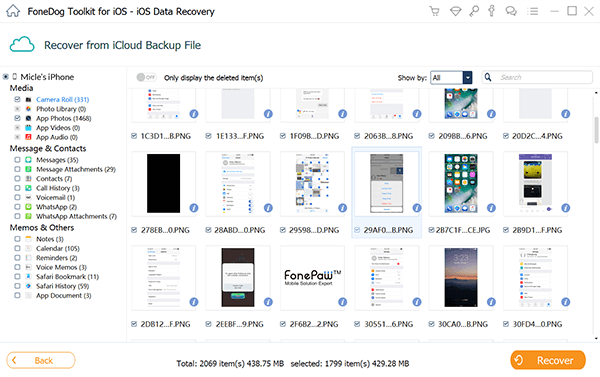
Prévisualiser et récupérer des images supprimées à partir d'iCloud - Step5
Pour plus d'informations, cette méthode ne fonctionne pas tout le temps. Les autres utilisateurs ne parviennent pas à le faire mais cela en vaut toujours la peine.
1.Allez sur votre ordinateur et ouvrez votre navigateur
2.Allez à iCloud.com et connectez-vous avec votre identifiant Apple et votre mot de passe.
3.Cliquez sur "Réglages"sur votre écran ou vous pouvez également cliquer sur votre nom d'utilisateur, puis sélectionnez" Paramètres iCloud ".Décrochez vers le bas. Allez à"Advanced"
4.Click "restaurer"bouton sur votre type de données sélectionné que vous souhaitez récupérer.Le processus de numérisation prend place. Attendez que cela soit fait
5.Cliquez sur tous les éléments souhaités pour récupérer
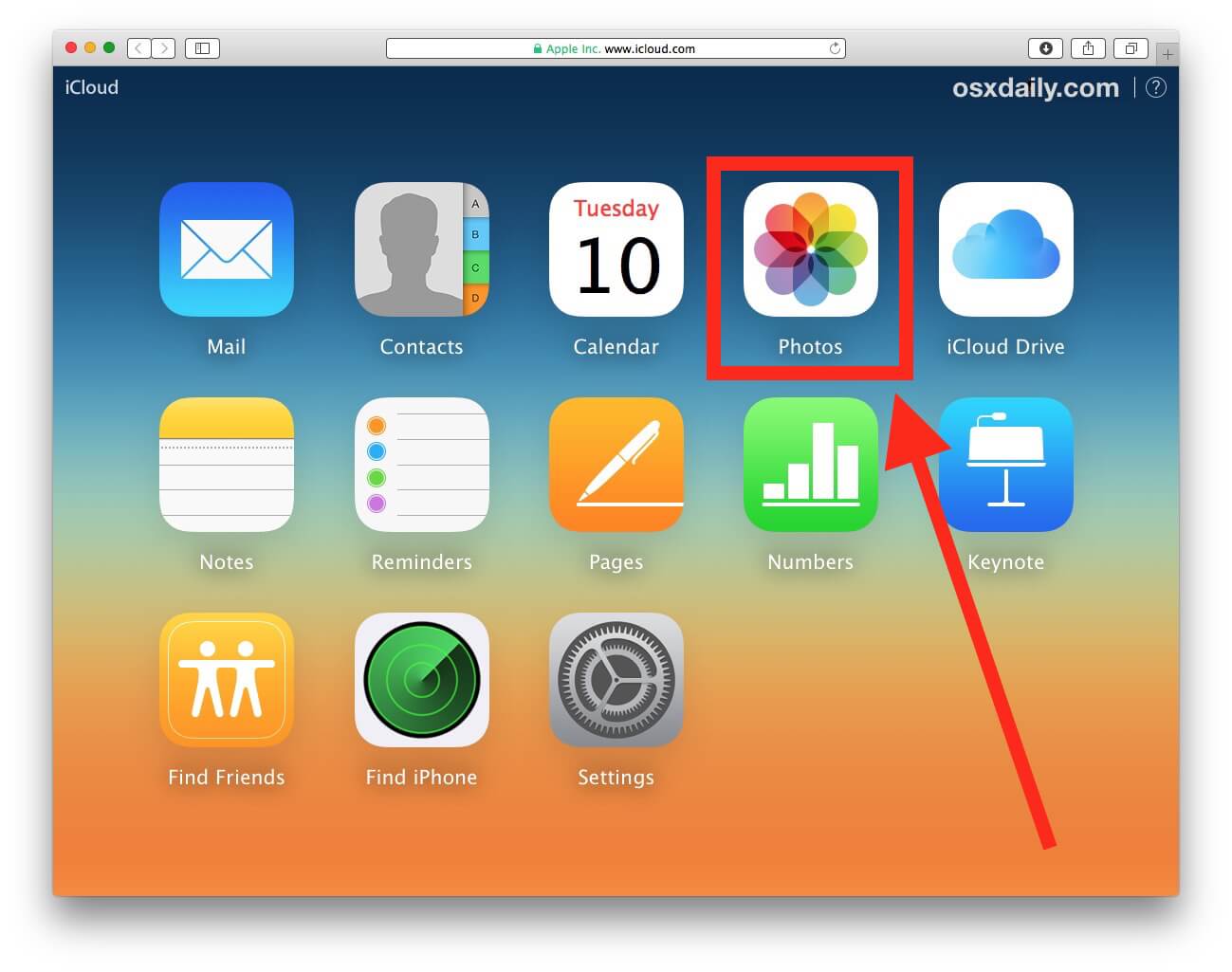
Récupérer les images supprimées de iCloud.Com
Remarque: Rappelez-vous qu'il y a quatre options que vous verrez sur votre écran. Ces options sont les suivantes:
Maintenant, ce sont les moyens par lesquels vous pouvez récupérer vos photos supprimées en utilisant votre fichier de sauvegarde iCloud. Il est toujours fortement recommandé d’utiliser FoneDog iOS Data Recovery pour récupérer vos photos, car cela donnera sans aucun doute le meilleur taux de réussite. La meilleure chose à ce sujet est que, dans tous les cas où vous n'avez pas synchronisé votre appareil iOS avec votre iCloud, l'outil de récupération de données FoneDog iOS peut encore vous aider. Il ne récupère pas seulement vos photos via iCloud mais il peut également les récupérer en utilisant votre "Fichier de sauvegarde iTunes"Ou"Directement depuis un appareil iOS"vous pouvez faire l'une des trois manières suivantes: L'outil de récupération de données FoneDog iOS ne récupère pas seulement les photos perdues ou supprimées, mais il peut également récupérer d'autres contacts de votre appareil iOS, tels que vos contacts, messages texte, vidéos, WhatsAppViber et beaucoup plus. C'est un logiciel génial qui répond parfaitement à vos besoins en matière de récupération des données supprimées de votre appareil iOS. Bien sûr, une fois que vous les aurez tous récupérés, vous vous sentirez plus que satisfait.
Laisser un commentaire
Commentaire
iOS Data Recovery
3 méthodes pour récupérer vos données supprimées de l'iPhone ou de l'iPad.
Essai Gratuit Essai GratuitArticles Populaires
/
INTÉRESSANTTERNE
/
SIMPLEDIFFICILE
Je vous remercie! Voici vos choix:
Excellent
Évaluation: 4.5 / 5 (basé sur 94 notes)